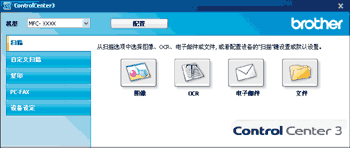有四个扫描选项可供选择:扫描到图像、扫描到 OCR、扫描到电子邮件和扫描到文件。
| • | 图像 (默认:Microsoft® Paint) 用于将页面直接扫描到任意图形浏览器/编辑器应用程序中。您可以选择目标应用程序,例如 Microsoft® Paint、Corel® Paint Shop Pro®、Adobe® Photoshop® 或计算机中任意一种图像编辑应用程序。 |
| • | OCR (默认:Microsoft® Notepad) 用于扫描页面或文档、自动运行 OCR 应用程序并将文本 (非图形图像) 载入文字处理应用程序。您可以选择目标文字处理应用程序,如 Microsoft® Notepad、Microsoft® Word、Corel® WordPerfect® 或计算机中任意文字处理应用程序。 |
| • | 电子邮件 (默认:您的默认电子邮件软件) 用于将页面或文档作为标准附件直接扫描到电子邮件应用程序中。您可以选择附件的文件类型和分辨率。 |
| • | 文件 用于直接扫描到硬盘文件。您可以根据需要更改文件类型和目标文件夹。 |
您可以使用 ControlCenter3 配置设备上的硬件扫描 (Scan)键和各扫描功能相应的 ControlCenter3 软件按钮。若要配置设备上的硬件扫描 (Scan)键,请在各扫描按钮相应的配置菜单中选择设备按钮选项卡 ( 右击各个 ControlCenter 按钮,然后点击配置 ControlCenter)。若要配置 ControlCenter3 中的软件按钮,请选择各扫描按钮相应的配置菜单中的软件按钮选项卡 ( 右击各个 ControlCenter 按钮,然后点击配置 ControlCenter)。
文件类型
保存文件到文件夹时,您可以从以下列表中选择文件类型:
| • | Windows Bitmap (*.bmp) |
| • | JPEG (*.jpg) |
| • | TIFF (*.tif) |
| • | TIFF Multi-Page (*.tif) |
| • | Portable Network Graphics (*.png) |
| • | PDF (*.pdf) |
| • | 加密 PDF (*.pdf) |
| • | XML Paper Specification (*.xps) |

注释
| • | 在 Windows Vista® 操作系统下,或者使用支持 XML 纸张规格文件的应用程序时,XML 纸张规格可用。 |
| • | 如果将文件类型设为 TIFF 或 TIFF Multi-Page,您可以选择“未压缩”或“压缩”。 |
| • | 加密 PDF 适用于扫描到图像、扫描到电子邮件和扫描到文件。 |